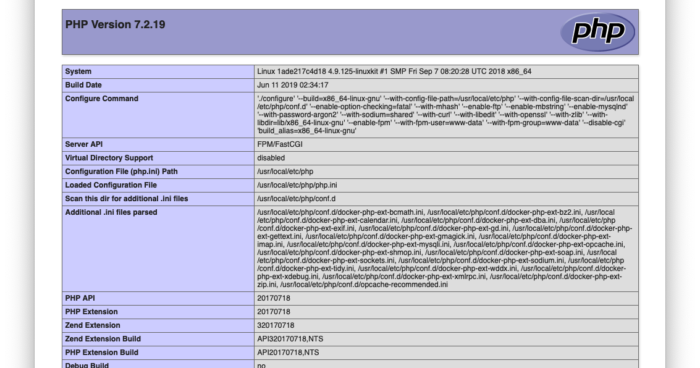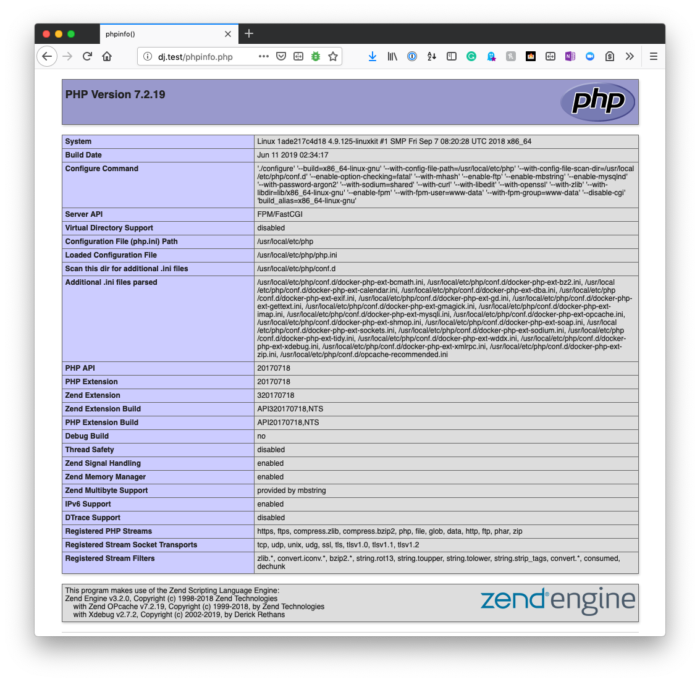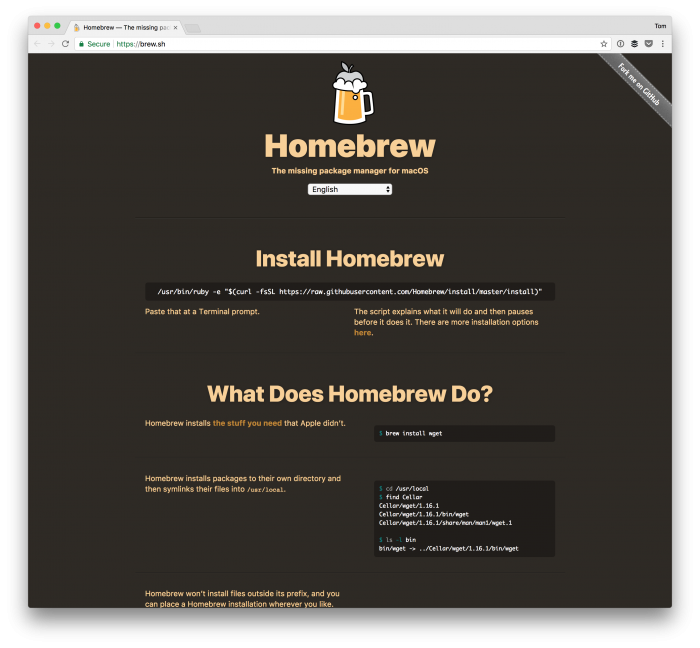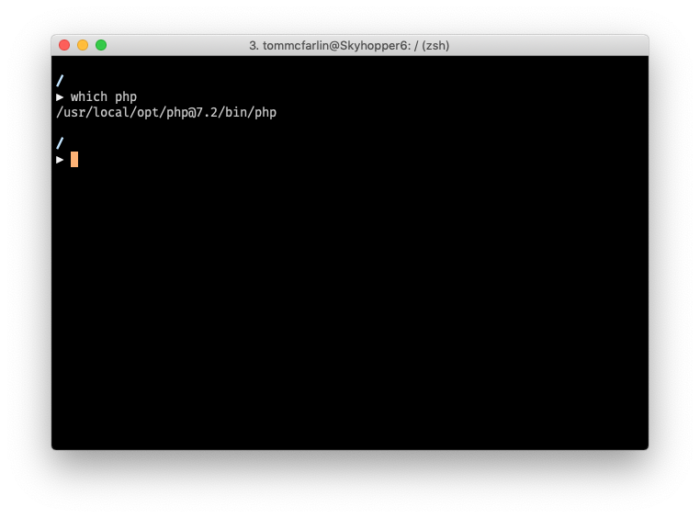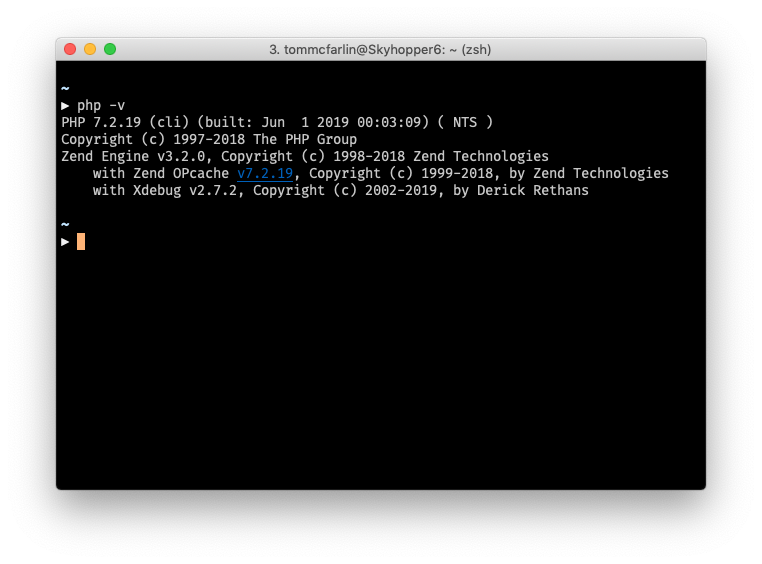Le navigateur et le terminal affichent différentes versions de PHP
S’il vous arrive de voir deux versions différentes de PHP à chaque fois que vous exécutez :
php -vdans la console et visitezphpinfo()dans le navigateur
Cela signifie généralement que la version de PHP utilisée par votre serveur Web est différente de la version de PHP utilisée par votre ligne de commande.
Plus précisément, cela signifie que vous avez probablement plusieurs installations, que le serveur Web utilise une version et que le terminal utilise une version différente (en plus d’utiliser une version CLI de l’interpréteur).
Bien sûr, si vous voyez que le navigateur et le terminal affichent différentes versions de PHP, quelque chose ne va pas. Vous voulez qu’ils soient identiques, mais selon la configuration de votre système, vous devrez peut-être mettre à jour vos variables d’environnement.
J’avais récemment des problèmes avec cela avec diverses installations de PHP installées via Homebrew et avec mon installation locale de Valet.
C’est ce que j’ai fait pour y remédier.
J’utilise Z-Shell et Oh My Zsh, vous devrez donc peut-être adapter les étapes suivantes en fonction de votre shell (comme si vous utilisiez Bash). Mais l’essentiel de tout est le suivant.
Tout d’abord, vous devez savoir où Homebrew a installé PHP. Cela peut être accompli en exécutant dans which phple terminal. Il devrait retourner quelque chose comme ceci :
Et les informations de version correspondantes, lors de l’exécution, php -vdevraient ressembler à ceci :
Ensuite, vous devez vous assurer que votre zshrcfichier inclut une référence au binaire qui est sorti ci-dessus (et cela devrait être dans cet ordre) :
# If you come from bash you might have to change your $PATH.
# export PATH=$HOME/bin:/usr/local/bin:$PATH
# Path to your oh-my-zsh installation.
export ZSH="/Users/tommcfarlin/.oh-my-zsh"
# Set name of the theme to load --- if set to "random", it will
# load a random theme each time oh-my-zsh is loaded, in which case,
# to know which specific one was loaded, run: echo $RANDOM_THEME
# See https://github.com/robbyrussell/oh-my-zsh/wiki/Themes
# ZSH_THEME="robbyrussell"
ZSH_THEME="avit"
# Set list of themes to pick from when loading at random
# Setting this variable when ZSH_THEME=random will cause zsh to load
# a theme from this variable instead of looking in ~/.oh-my-zsh/themes/
# If set to an empty array, this variable will have no effect.
# ZSH_THEME_RANDOM_CANDIDATES=( "robbyrussell" "agnoster") # Uncomment the following line to use case-sensitive completion.
# CASE_SENSITIVE="true"
# Uncomment the following line to use hyphen-insensitive completion.
# Case-sensitive completion must be off. _ and - will be interchangeable.
# HYPHEN_INSENSITIVE="true"
# Uncomment the following line to disable bi-weekly auto-update checks.
# DISABLE_AUTO_UPDATE="true"
# Uncomment the following line to change how often to auto-update (in days).
# export UPDATE_ZSH_DAYS=13
# Uncomment the following line to disable colors in ls.
# DISABLE_LS_COLORS="true"
# Uncomment the following line to disable auto-setting terminal title.
# DISABLE_AUTO_TITLE="true"
# Uncomment the following line to enable command auto-correction.
ENABLE_CORRECTION="true"
# Uncomment the following line to display red dots whilst waiting for completion.
COMPLETION_WAITING_DOTS="true"
# Uncomment the following line if you want to disable marking untracked files
# under VCS as dirty. This makes repository status check for large repositories
# much, much faster.
# DISABLE_UNTRACKED_FILES_DIRTY="true"
# Uncomment the following line if you want to change the command execution time
# stamp shown in the history command output.
# You can set one of the optional three formats:
# "mm/dd/yyyy"|"dd.mm.yyyy"|"yyyy-mm-dd"
# or set a custom format using the strftime function format specifications,
# see 'man strftime' for details.
# HIST_STAMPS="mm/dd/yyyy"
# Would you like to use another custom folder than $ZSH/custom?
# ZSH_CUSTOM=/path/to/new-custom-folder
# Which plugins would you like to load?
# Standard plugins can be found in ~/.oh-my-zsh/plugins/*
# Custom plugins may be added to ~/.oh-my-zsh/custom/plugins/
# Example format: plugins=(rails git textmate ruby lighthouse)
# Add wisely, as too many plugins slow down shell startup.
plugins=(vscode)
source $ZSH/oh-my-zsh.sh
# User configuration
# export MANPATH="/usr/local/man:$MANPATH"
# You may need to manually set your language environment
# export LANG=en_US.UTF-8
# Preferred editor for local and remote sessions
# if [[ -n $SSH_CONNECTION ]]; then
# export EDITOR='vim'
# else
# export EDITOR='mvim'
# fi
# Compilation flags
# export ARCHFLAGS="-arch x86_64"
# Set personal aliases, overriding those provided by oh-my-zsh libs,
# plugins, and themes. Aliases can be placed here, though oh-my-zsh
# users are encouraged to define aliases within the ZSH_CUSTOM folder.
# For a full list of active aliases, run `alias`.
#
# Example aliases
# alias zshconfig="mate ~/.zshrc"
# alias ohmyzsh="mate ~/.oh-my-zsh"
#export PATH="/usr/local/sbin:$PATH"
#export PATH="/usr/local/sbin:$PATH"
export PATH="/usr/local/opt/icu4c/bin:$PATH"
export PATH="/usr/local/opt/icu4c/sbin:$PATH"
export PATH="/usr/local/bin:$PATH"
export PATH="/usr/local/sbin:$PATH"
export PATH="/usr/local/opt/php@7.2/bin:$PATH"
export PATH="/usr/local/opt/php@7.2/sbin:$PATH"
export PATH=~/.composer/vendor/bin:$PATH
Ensuite, vous devrez mettre à jour votre session shell pour recharger les variables d’environnement.
Après cela, vous devriez voir la même version dans le terminal que celle que vous voyez dans un exemple de fichier PHP lors de l’exécution de phpinfo().